Πώς να δημιουργήσετε ένα κουμπί διαγραφής ιστορικού και αποδείξεων για να κάνετε το CCleaner να τρέχει ήσυχα στο παρασκήνιο

Έχετε καθίσει ποτέ στο γραφείο σας και είχατε ένατη στιγμή που θέλετε να πιέσετε ένα κουμπί στο πληκτρολόγιό σας για να ξεκαθαρίσετε πλήρως το ιστορικό περιήγησής σας; Φυσικά, θα θέλατε να γίνει αυτό με ένα δυσδιάκριτο τρόπο. Το CCleaner είναι ένα απλό εργαλείο που μπορεί να κάνει ακριβώς αυτό, αλλά ίσως χρειαστεί λίγο setup και τεχνογνωσία για να γίνει αυτό το σωστό, και εκεί έρχεται αυτός ο groovy οδηγός.
Σε αυτόν τον οδηγό, θα υποθέσουμε ότι έχετε ήδηΤο CCleaner είναι εγκατεστημένο στον υπολογιστή σας. Το CCleaner είναι ένα δωρεάν βοηθητικό πρόγραμμα ρύθμισης του συστήματος από την Piriform, αν δεν το έχετε - θα πρέπει να πάτε να το πάρετε! Λίγα προγράμματα έξω εκεί θα δώσουν στον υπολογιστή σας τον περιστασιακό (ή καθημερινό) καθαρισμό που χρειάζεται, όπως κάνει η CCleaner.
Η μέθοδος του Κάδου Ανακύκλωσης
Από προεπιλογή, η CCleaner θα πρέπει να εγκαταστήσει και να προσθέσει a"Run CCleaner" επιλογή μενού περιβάλλοντος στο εικονίδιο του δοχείου ανακύκλωσης στην επιφάνεια εργασίας σας. Εάν δεν έχετε επιλέξει αυτό κατά τη διάρκεια της εγκατάστασης, μπορείτε να το προσθέσετε στο CCleaner στη διεύθυνση:
Επιλογές> Ρυθμίσεις> Προσθέστε το "Run CCleaner" επιλογή στο μενού περιβάλλοντος ανακύκλωσης.
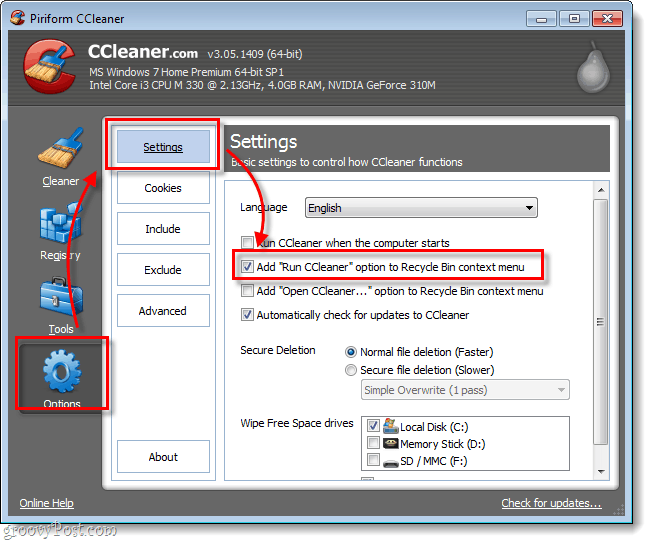
Με αυτό ενεργοποιημένο, μόνο Κάντε δεξί κλικ ο Κάδος ανακύκλωσης και Επιλέγω Εκτελέστε CCleaner.
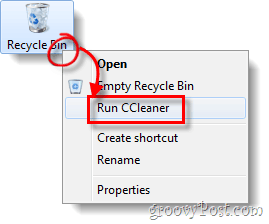
Η μέθοδος εικονιδίου πληκτρολογίου και συντόμευσης
Αν ο Κάδος Ανακύκλωσης δεν είναι η τσάντα σας (μερικοί άνθρωποι το κρύβουν ακόμη και από την όραση) ή απλώς προτιμάτε να χρησιμοποιήσετε ένα αποκλειστικό πληκτρολόγιο / πλήκτρο πληκτρολογίου, σας έχουμε καλύψει με τις οδηγίες για να κάνετε και τα δύο παρακάτω.
Βήμα 1
Αρχικά, βεβαιωθείτε ότι οι ρυθμίσεις σας είναι όπως τις θέλετε. Κάντε κλικ ο ντοπιο λεπτή καρτέλα στο πρόγραμμα και να ελέγξετε τα στοιχεία που θέλετε να διαγράψετε το CCleaner duChrome και το Firefox παρατίθενται στην περιοχή Applications.ring της διαδικασίας σκουπίσματος του. Μην ξεχνάτε, υπάρχει και α Windows και Εφαρμογές λίστα για να διαλέξετε.
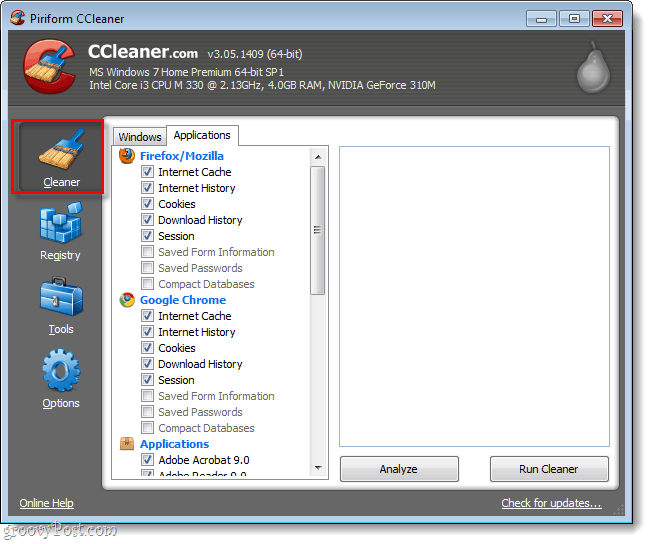
Βήμα 2
Στη συνέχεια, βεβαιωθείτε ότι οι ρυθμίσεις μας έχουν δημιουργηθεί αντίγραφα ασφαλείας. Επιλέγω Επιλογές> Για προχωρημένους και Ελεγχος το κουτί με την ετικέτα Αποθηκεύστε όλες τις ρυθμίσεις σε αρχείο INI.
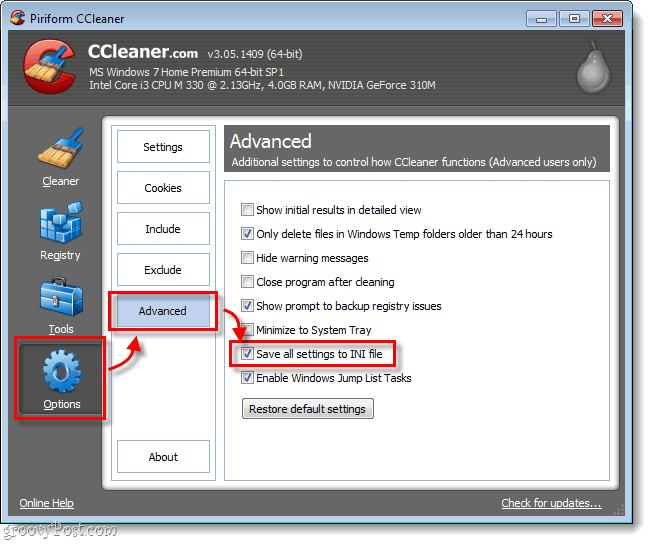
Βήμα 3
Τώρα πρέπει να δημιουργήσουμε μια νέα συντόμευση έτσι ώστε να μπορέσουμε να φτιάξουμε το φανταχτερό κουμπί πανικού που σβήνει το ιστορικό μας. Υπάρχουν μερικοί διαφορετικοί τρόποι για να το κάνετε αυτό, αλλά θεωρώ ότι αυτή η μέθοδος είναι η πιο εύκολη:
Κάντε κλικ ο Έναρξη μενού Orb, Τύπος CCleaner στο πλαίσιο αναζήτησης. Από τη λίστα Προγράμματα, Κάντε δεξί κλικ CCleaner έπειτα Επιλέγω Αποστολή σε> Επιφάνεια εργασίας (δημιουργία συντόμευσης).
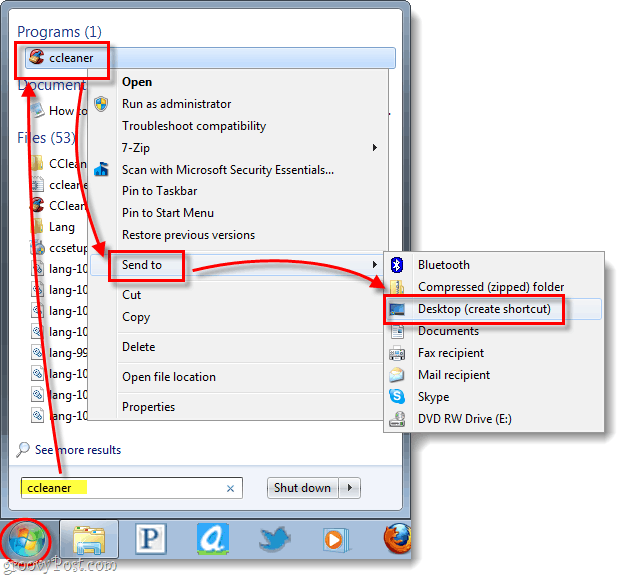
Bam, γίνεται συντόμευση και βρίσκεται στην επιφάνεια εργασίας. Αυτό ήταν απλό eh;
Βήμα 4
Τώρα που γίνεται η συντόμευση, πρέπει να την τροποποιήσουμε. Κάντε δεξί κλικ ο συντομότερος τρόπος και επιλέγω Ιδιότητες.
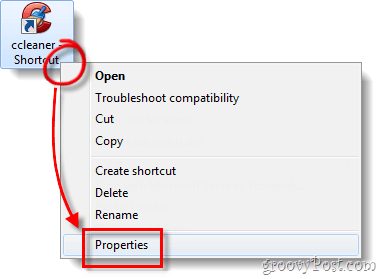
Βήμα 5
Το παράθυρο ιδιοτήτων θα πρέπει να φορτώνεται αυτόματα στο Συντομότερος τρόπος αυτί. Τώρα πρέπει να προσαρμόσουμε το Στόχος. Το μόνο που έχετε να κάνετε είναι να μεταβείτε στο τέλος του κειμένου στο πλαίσιο Target και να προσθέσετε /ΑΥΤΟ σε αυτό. *
Για παράδειγμα, η δική μου λέει τώρα:
"C: Program FilesCCleanerCCleaner64.exe" / AUTO
*Ο διακόπτης / AUTO κάνει το CCleaner να λειτουργεί σιωπηλά.
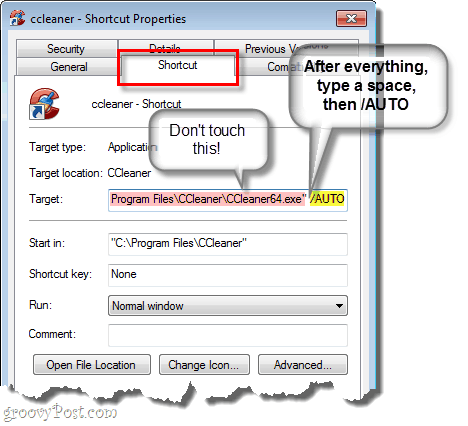
Βήμα 6
Τέλος, προσθέστε μια συντόμευση συντόμευσης. Κάντε κλικ ο Πλήκτρο συντόμευσης κιβώτιο και στη συνέχεια Τύπος ένας συνδυασμός πλήκτρων που θέλετε να εκτελέσετε αυτόματα το πρόγραμμα. Στο παρακάτω παράδειγμα που χρησιμοποιήσαμε Ctrl + Shift + Alt + P (P για πανικό).
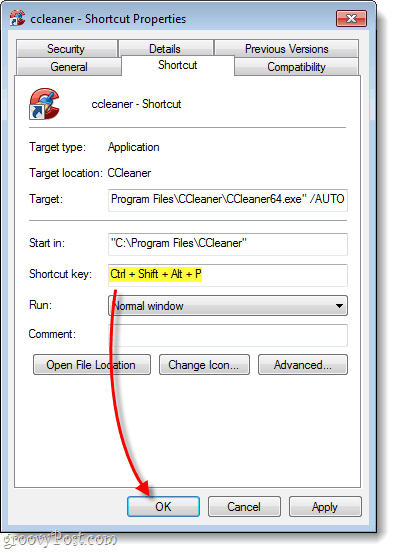
Εγινε!
Τώρα έχετε ενεργοποιημένο το κουμπί καθαρισμού πανικού CCleanerτην επιφάνεια εργασίας σας και στο πληκτρολόγιό σας! Αν δεν θέλετε να εμφανίζεται η συντόμευση στην επιφάνεια εργασίας, μπορείτε να την επισημάνετε ως κρυφό αρχείο ή να την δημιουργήσετε από το μενού Έναρξη. Ένα πράγμα που πρέπει να σημειωθεί είναι ότι εάν έχετε ενεργοποιήσει το UAC, θα δείτε μια προτροπή όποτε κάνετε εκκαθάριση πατώντας το κουμπί.










Αφήστε ένα σχόλιο